¿Qué es un píxel de Facebook y cómo usarlo?
Publicado: 2021-12-24Recientemente, la palabra de moda en marketing es "basadas en datos" o "decisiones basadas en evidencia", o mi favorita, "no hay lugar para las emociones, solo para los hechos".
Luego, alguien me pide una opinión sobre los resultados de sus anuncios de Facebook, y no hay nada que ayude a tomar esas "decisiones basadas en datos". Por eso decidí preparar esta guía sobre cómo usar Facebook Pixel.
Colocar un píxel es el primer paso en los anuncios de Facebook. No hay duda de eso. Está en la Guía de publicidad de Facebook para principiantes, así que tiene que ser real, ¿verdad? Y es totalmente válido en esta situación.
Esta es la manera perfecta de encontrar compradores de gran volumen, reducir sus precios, rescatar carritos abandonados, realizar ventas cruzadas y mucho más. Creo que tendrá un montón de ideas sobre cómo puede adaptar este conocimiento a sus necesidades después de leer esta publicación. Basta de esto, sin embargo, vamos a ir.
¿Qué es el píxel de Facebook?

El píxel de Facebook es un código incrustado en un sitio web que conecta la actividad de los visitantes en el sitio con los perfiles de usuario de Facebook. Esta integración entre el usuario de un sitio web y su cuenta de Facebook permite que la red social se dirija a ciertas personas con publicidad relevante. También se puede usar para monitorear los actos realizados por individuos cuando regresan al sitio web.
Según Facebook, este código es un método analítico que lo ayuda a evaluar la eficacia de sus anuncios al reconocer las acciones que las personas realizan en su sitio web.
Si bien el píxel de Facebook en realidad se usa para "comprender las acciones que las personas realizan" en los sitios web, esta definición puede estar incompleta. Estos datos se utilizan para asignar personas a diferentes grupos objetivo que participarán con los anuncios más adelante.
No importa dónde termine el píxel de Facebook y se haga cargo la publicidad de Facebook; entiendes la idea El Píxel de Facebook:
- Supervisa los actos de las personas cuando están allí.
- Brinda a los especialistas en marketing la oportunidad de dirigirse a ellos en las propiedades de Facebook.
- Y permite a las empresas monitorear la efectividad de sus campañas pagas en las redes sociales.
Publicación relacionada:
- Cómo agregar un píxel de Facebook a Shopify
- Más de 8 mejores aplicaciones Shopify Facebook Pixel
9 razones por las que necesitas el píxel de Facebook
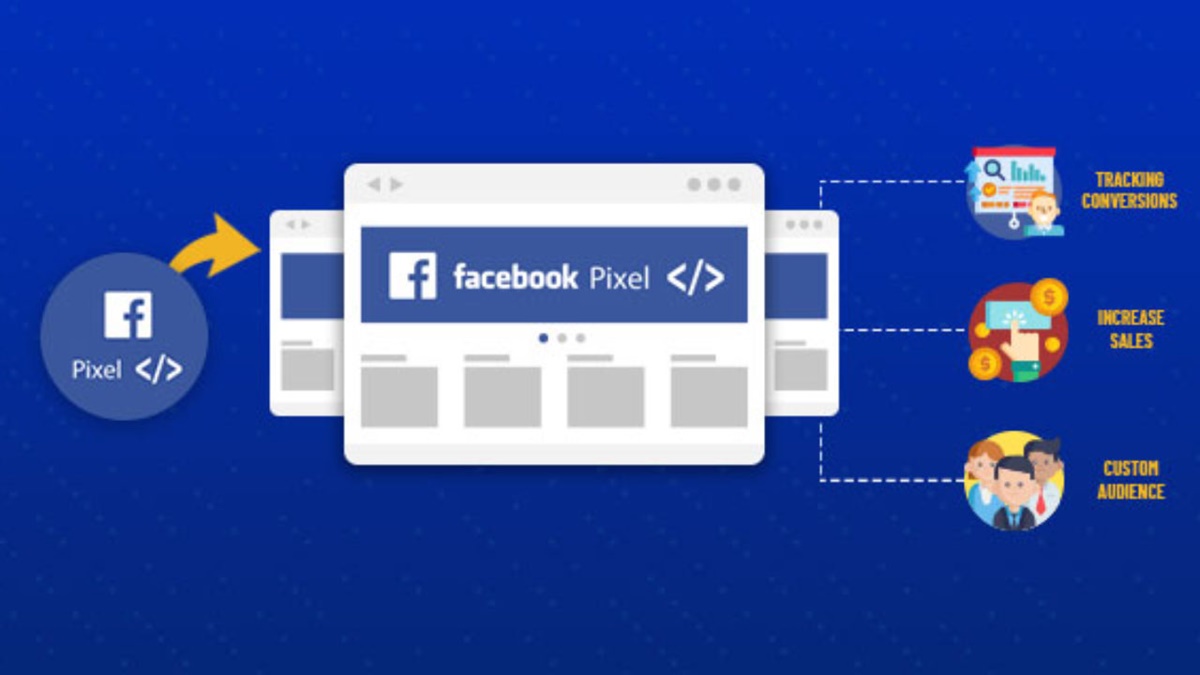
En pocas palabras, si envía tráfico a su sitio web, el píxel de Facebook es la diferencia entre el éxito y el fracaso. El píxel de Facebook le brinda poderosas opciones de monitoreo y creación de audiencia, además de algunas otras ventajas, que incluyen:
- Realice un seguimiento del número de conversiones, por ejemplo, el correo electrónico de suscripción o compra, el costo de conversión (CPA) y la tasa de conversión (CVR).
- Informes de ingresos: muchos carritos de comercio electrónico devolverán el valor real del pedido a Facebook. Esto le ayuda a calcular el retorno de la inversión publicitaria (ROAS), que suele ser más importante que el coste de venta.
- Analiza tu embudo de ventas. Por ejemplo, puede evaluar Clientes potenciales > Pruebas > Ventas como un recorrido del consumidor. En el comercio electrónico, le gustaría ver la cantidad de productos vistos y comparar la cantidad de adiciones a los carritos, la cantidad de pagos iniciados y la cantidad de compras realizadas. Cuando la tasa de conversión es más baja de lo previsto en cada punto donde puedes concentrar tus esfuerzos mientras optimizas el embudo de ventas.
- Cree audiencias personalizadas (WCA) de todos los usuarios del sitio web para la reorientación.
- Cree comunidades de personas que hayan realizado la acción deseada (clientes potenciales, transacciones, etc.) para evitar que reorienten. Esto le ahorra tiempo y evita que los clientes potenciales y los clientes se irriten al ver anuncios que les piden que realicen la acción que ya han realizado.
- Configura audiencias similares en segundos, estos son grupos de personas con características muy similares a la audiencia semilla que produce el píxel. Estos elementos similares basados en píxeles se actualizarán dinámicamente con el tiempo siempre, para que sean relevantes cuando se usen en campañas de tráfico frío.
- Maximizarás tus conversiones. Un experimento reciente de $1000 de AdEspresso demostró que optimizar los clics de conexión cuesta 3,4 veces más por conversión que optimizar las conversiones. En pocas palabras, el píxel lo ayuda a obtener los mismos resultados por $ 1,000 que obtendrá al gastar $ 3,400 en anuncios cuando no usa el píxel.
- Se pueden generar anuncios de productos interactivos para permitirle volver a orientar a los visitantes recientes del sitio web con los artículos exactos que vieron.
- ¡El píxel es de uso totalmente gratuito!
Cómo configurar un píxel de Facebook y agregarlo a su sitio web
Ahora que sabe por qué necesita el píxel de Facebook, es hora de crear su píxel y ponerlo a trabajar en su sitio web.
Paso 1: crea tu píxel
- Vaya a su Administrador de eventos de Facebook y seleccione el icono de hamburguesa (≡) en la parte superior izquierda de la página y elija Píxeles.
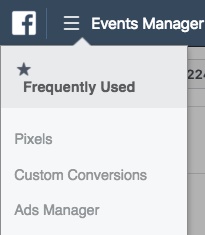
- Seleccione el botón verde "Crear un píxel".
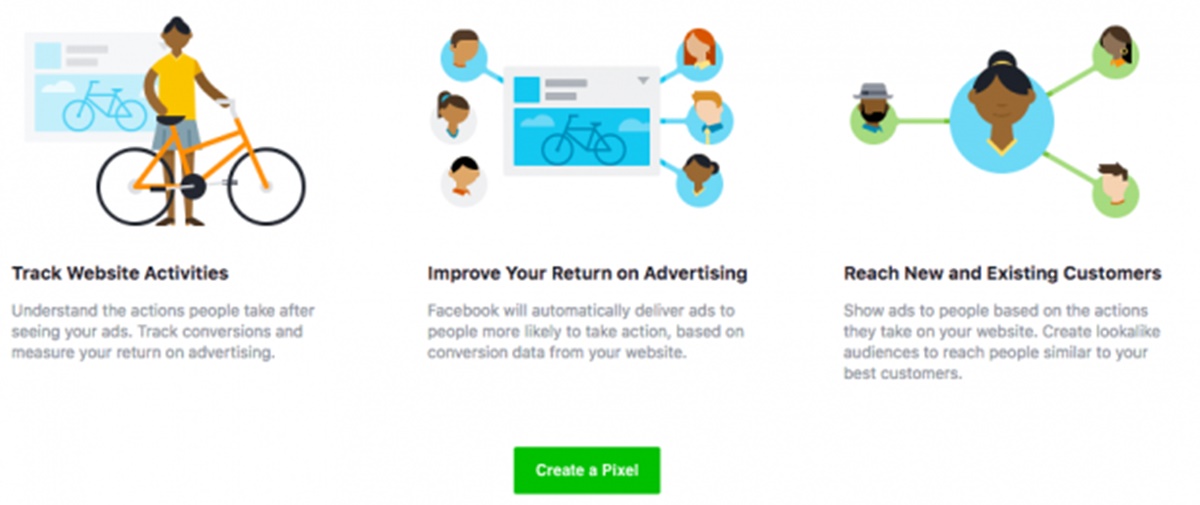
- Asigne un nombre a su píxel, luego ingrese la URL de su sitio web y haga clic en Crear.
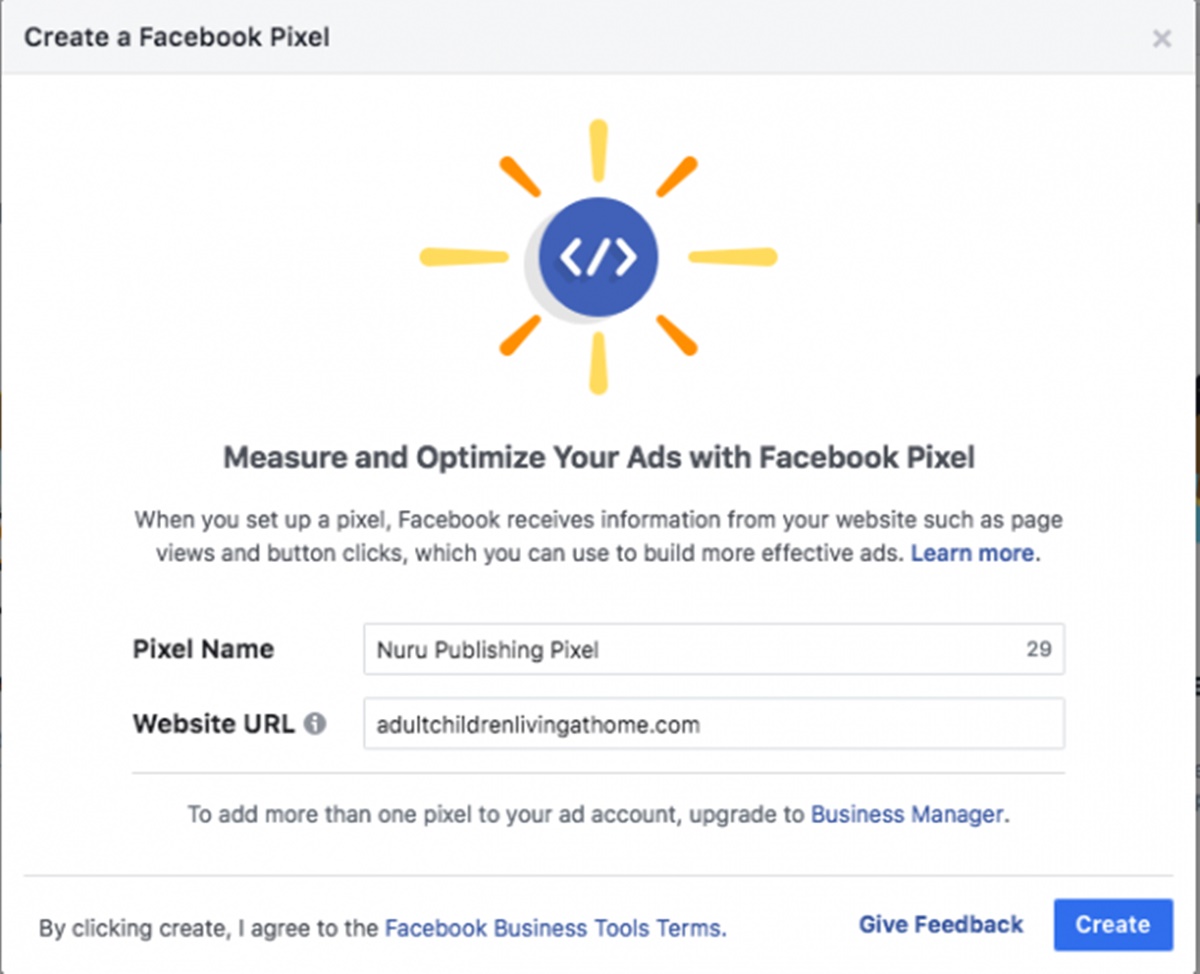
Al crear el nombre de su píxel, recuerde que solo obtiene un píxel por cuenta publicitaria con el Administrador de eventos. Por lo tanto, el nombre debe representar su negocio, en lugar de una campaña específica. Si desea tener más de un píxel por cuenta publicitaria, debe usar Facebook Business Manager.
Paso 2: inserte el código de píxel en su sitio web
Antes de que pueda usar el píxel para recopilar datos en su sitio web, debe instalar algún código en sus páginas web. Hay algunas formas de instalar el código de Pixel, según la plataforma del sitio web en la que se encuentre.
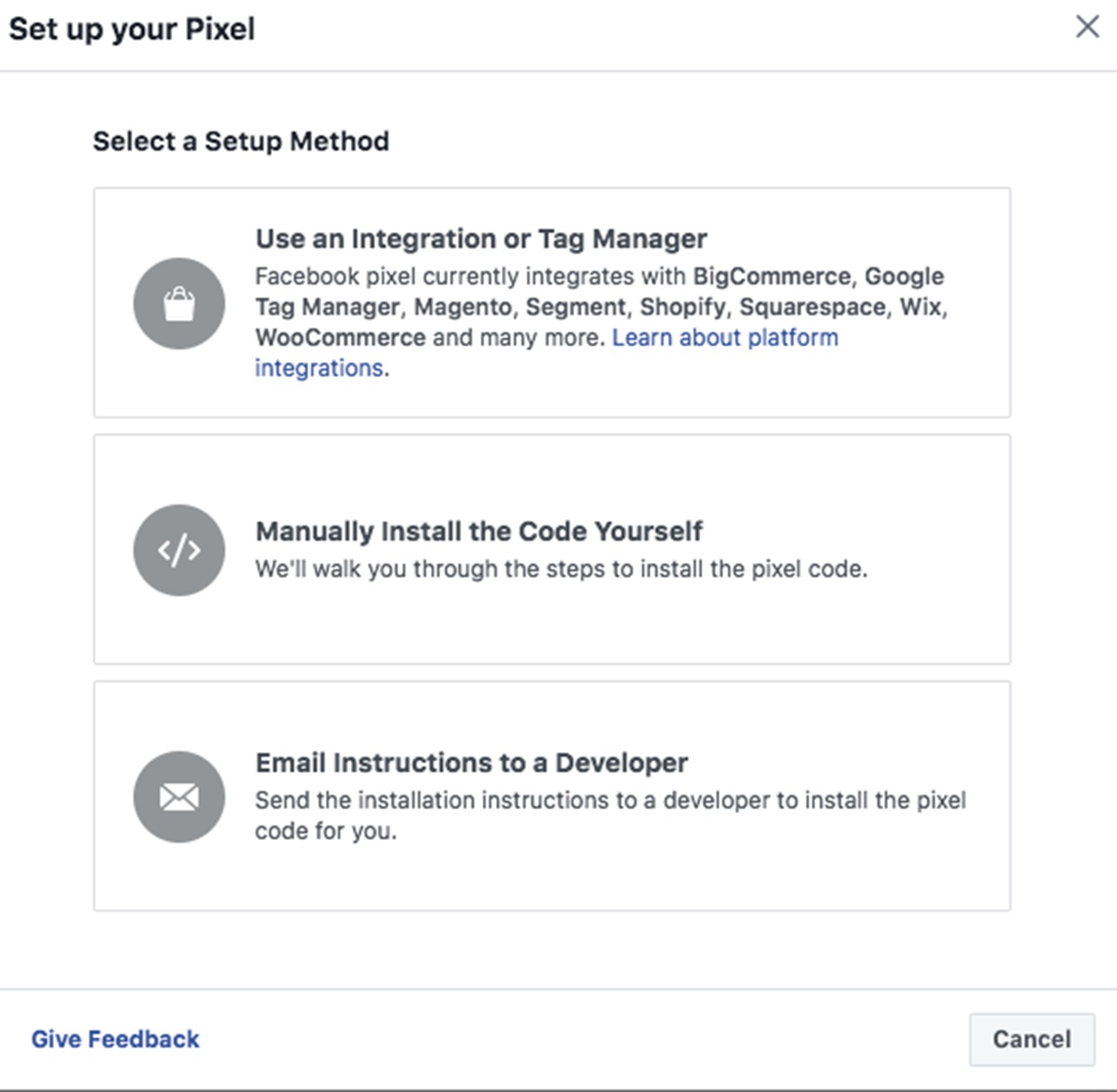
Si usa una plataforma de comercio electrónico como Squarespace o un administrador de etiquetas como Google Tag Manager, puede instalar el código de píxel en su sitio web sin editar directamente el código de su sitio web.
- Este artículo de ayuda de Facebook le indica cómo instalar su píxel si ya está en una de esas herramientas de terceros.
Si puede tener acceso a un desarrollador u otra persona que pueda ayudarlo a editar el código de su sitio web, seleccione la opción "Enviar instrucciones por correo electrónico a un desarrollador" para enviarle a su desarrollador el fragmento de código que necesitará para instalar el píxel.
Si ninguna de las opciones anteriores es una opción para usted, debe instalar el código de píxel directamente en sus páginas web. Así es cómo:
- Elija "Instalar manualmente el código usted mismo".
- Copie e inserte el código de píxel en el código de encabezado de su sitio web. Debe buscar la etiqueta e insertar el código después de esta etiqueta, pero antes de la etiqueta (la diferencia es el símbolo "/"). Debe insertarlo en cualquier página que necesite recopilar datos, o simplemente puede insertarlo en su plantilla de tema, y el píxel rastreará todo su sitio web.
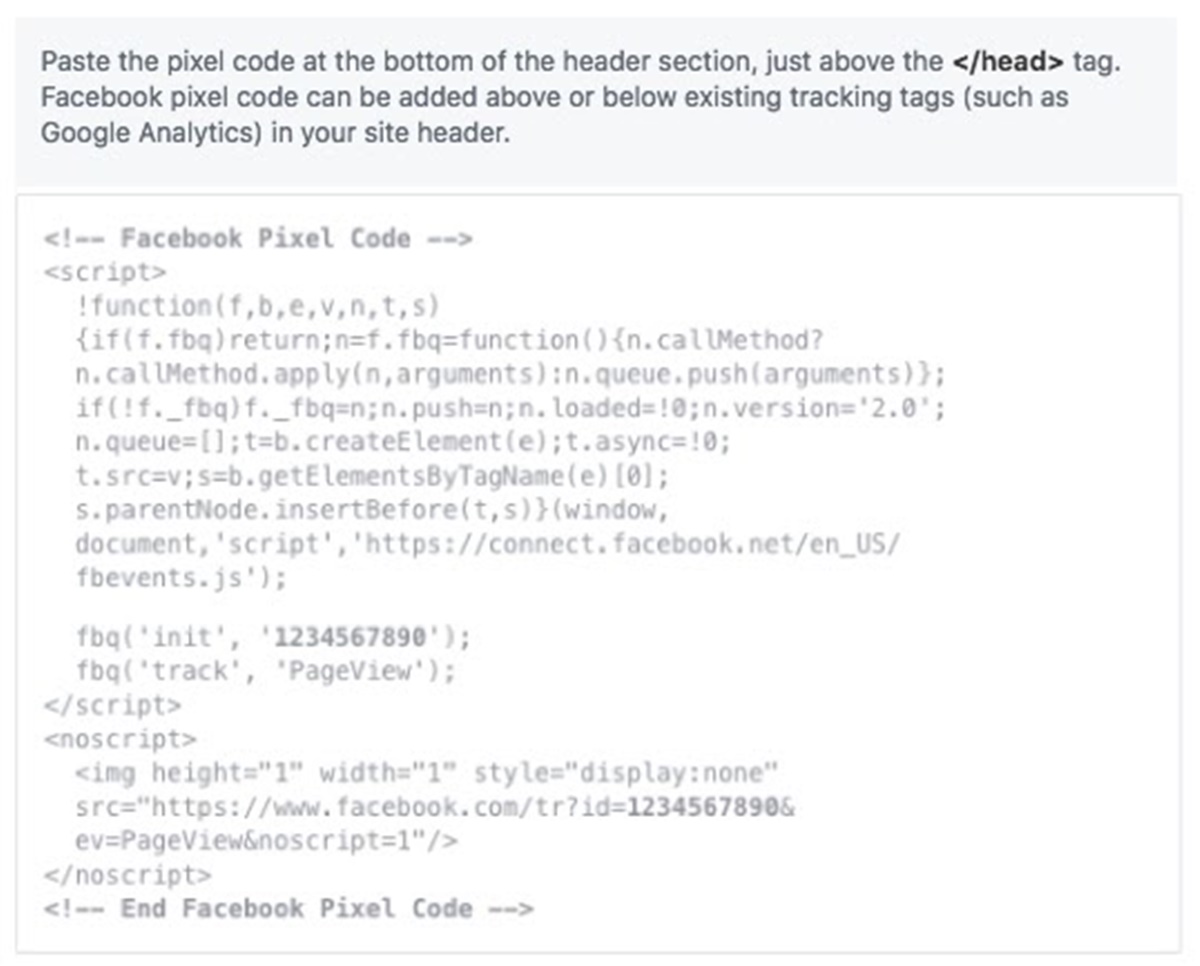
- Puede optar por utilizar la coincidencia avanzada automática. Lo que hace esta función es hacer coincidir los datos de los clientes con hash de su sitio web con sus perfiles de Facebook. Esto le permite realizar un seguimiento de las conversiones con mayor precisión y crear audiencias personalizadas más grandes.
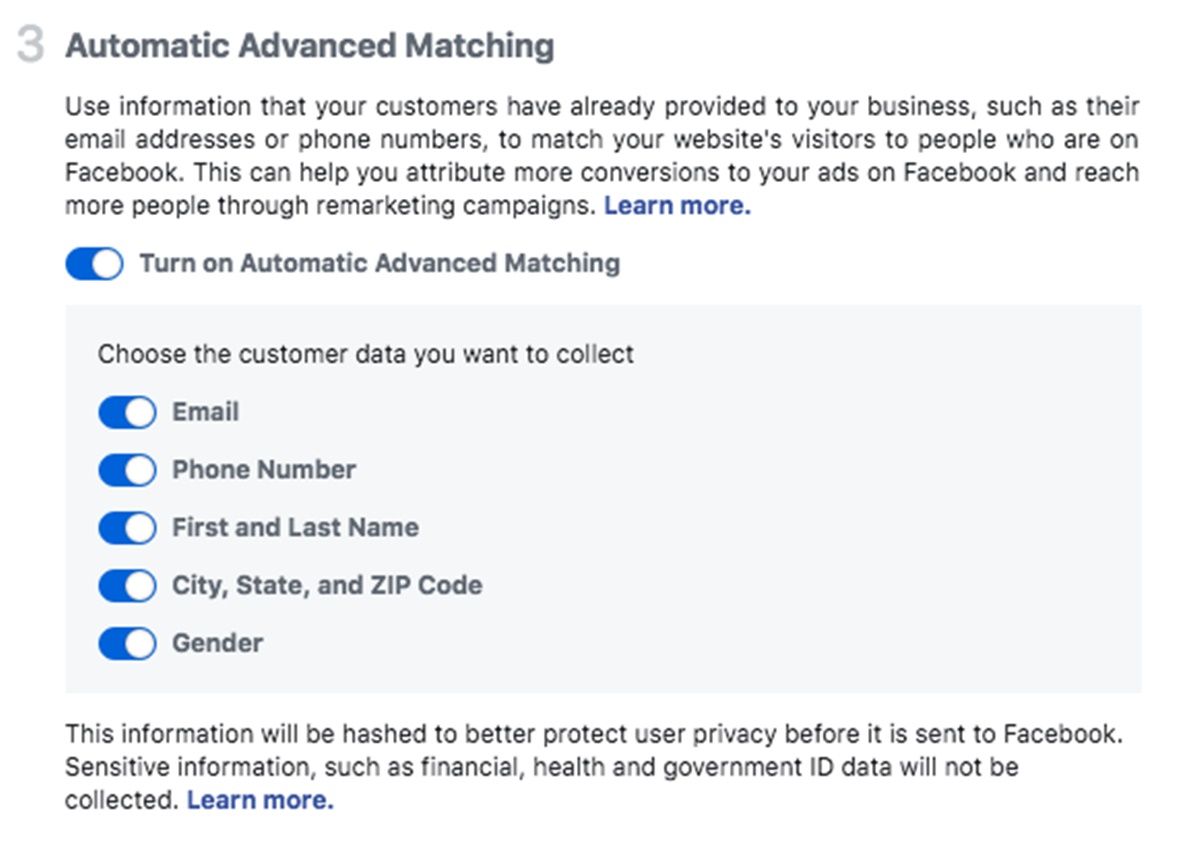
Una vez que termine de instalar el código, puede verificar si lo ha instalado correctamente ingresando la URL de su sitio web y seleccionando la opción "Enviar tráfico de prueba".
Una vez que diga que su píxel de Facebook está rastreando la actividad, seleccione "Continuar".
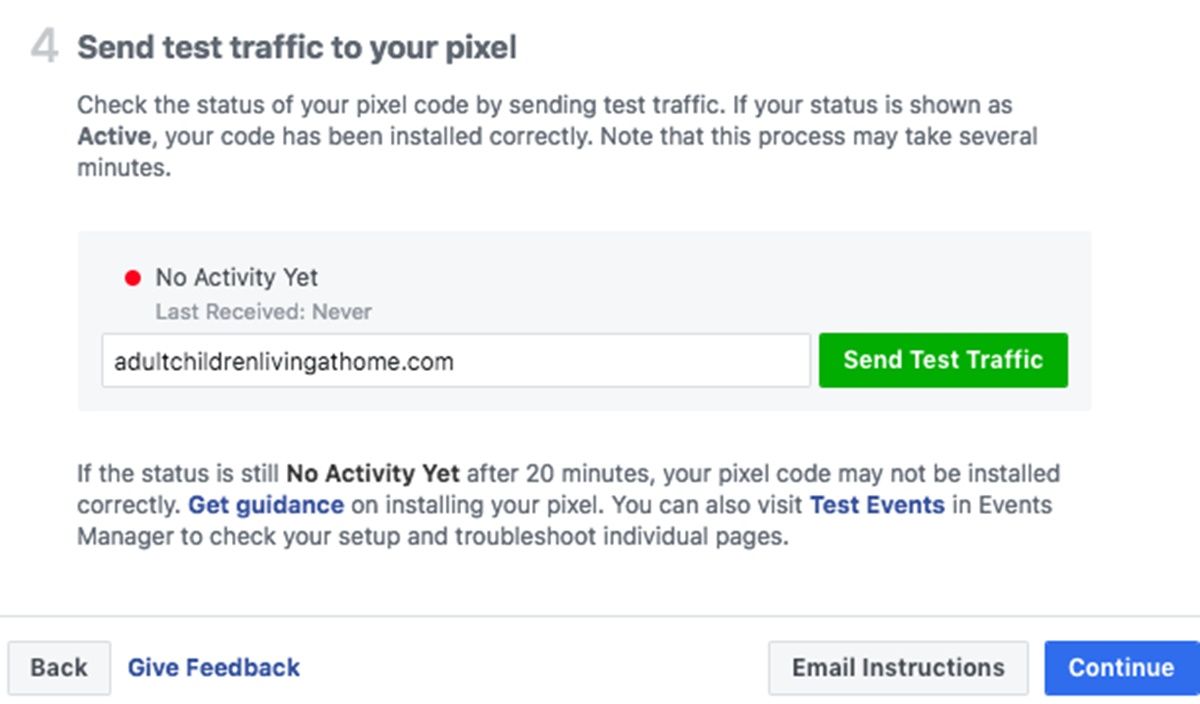
Paso 3: elija los eventos correctos para realizar un seguimiento de su negocio
Elija cuál de los 17 eventos estándar le gustaría rastrear activando los botones de alternancia. Para cada evento, debe seleccionar si realizar un seguimiento en la carga de la página o en la acción en línea.

- Seguimiento de eventos en la carga de la página: puede usar esto para realizar un seguimiento de las acciones que implican ir a una nueva página, como una compra completa o una página de éxito de registro.
- Seguimiento de eventos en acción en línea: puede usar esto para realizar un seguimiento de las acciones dentro de una página, como hacer clic en un botón "agregar al carrito" que no abre una nueva página.
También puede determinar los parámetros para algunos eventos. Por ejemplo, puede realizar un seguimiento de las compras por encima de un valor determinado en dólares.
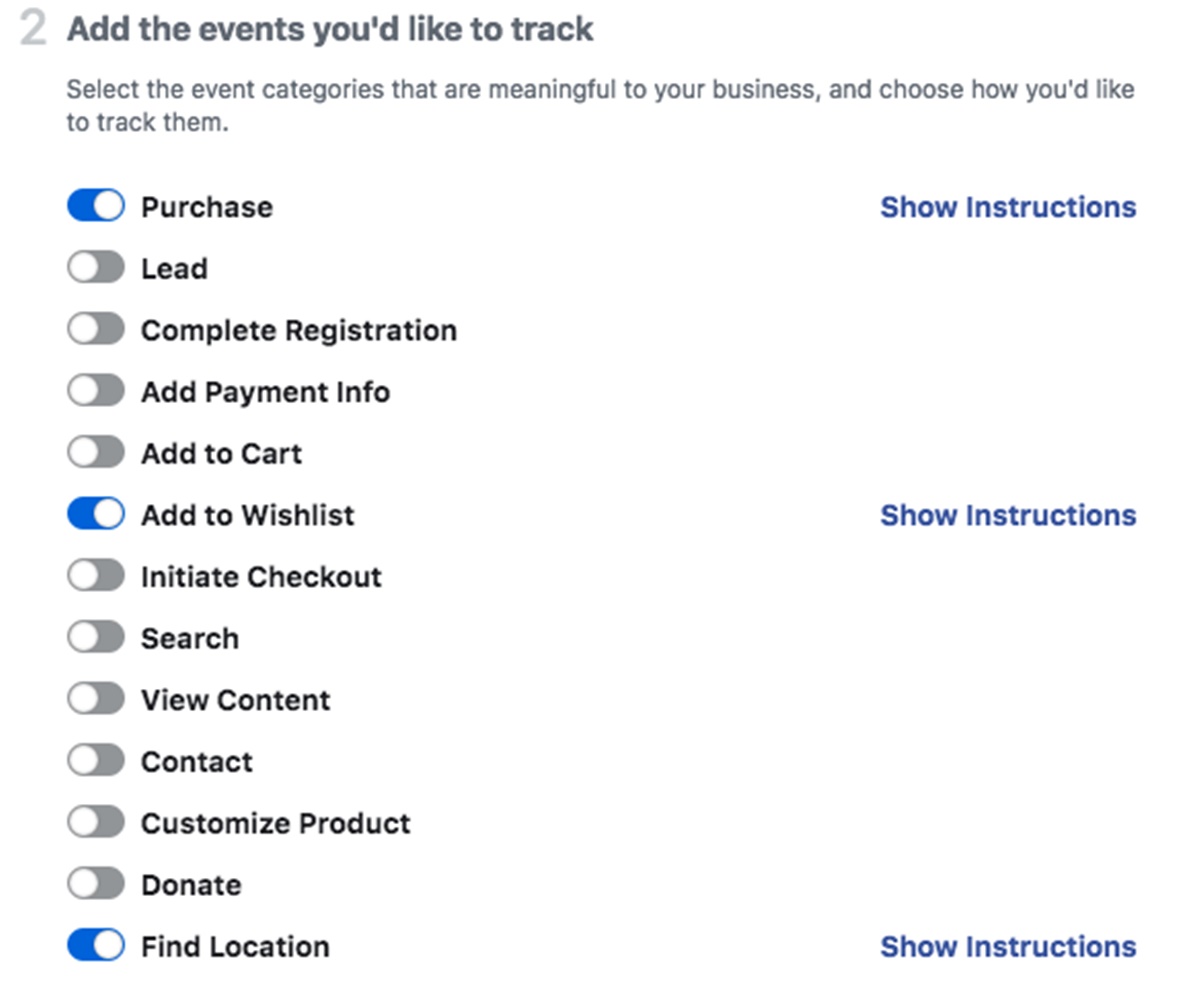
Si desea configurar y usar eventos personalizados de píxeles de Facebook, vaya a su Administrador de eventos de Facebook. Seleccione la opción "Conversiones personalizadas" en el menú superior izquierdo. Luego, elija la opción "Crear conversión personalizada" para definir sus eventos de conversión personalizada usando reglas de URL.
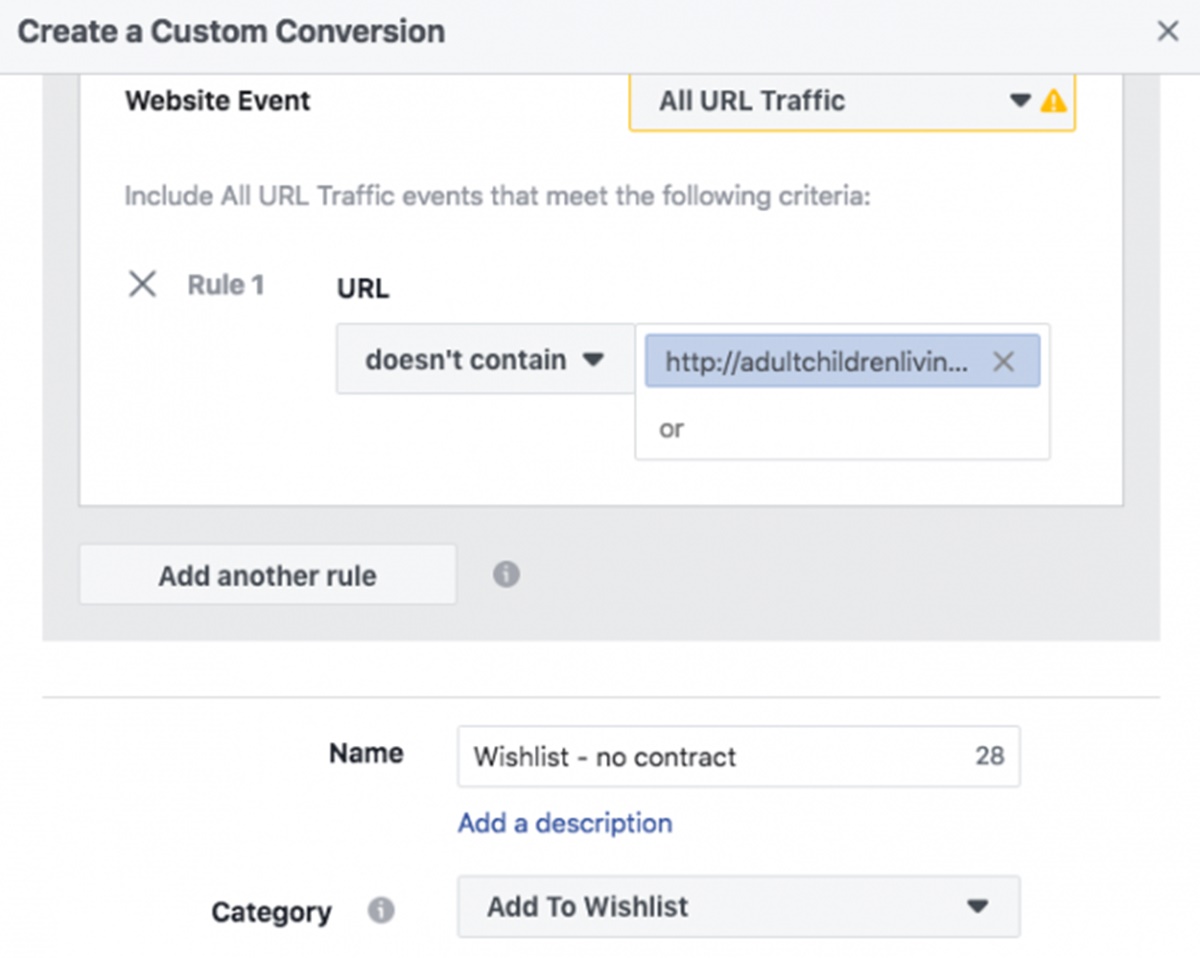
Paso 4: comprueba si tu píxel de Facebook funciona correctamente
Aunque ya probó su instalación de Facebook Pixel enviando tráfico de prueba, aún debe confirmar que el píxel está rastreando correctamente antes de comenzar a depender de los datos de su píxel de Facebook. Esto es lo que debe hacer a continuación:
- Instale la extensión Facebook Pixel Helper en su navegador Google Chrome. (Esta extensión e incluso el Administrador de anuncios de Facebook solo están disponibles para Chrome, por lo que si usa un navegador diferente, deberá instalar Chrome para usar ambos).
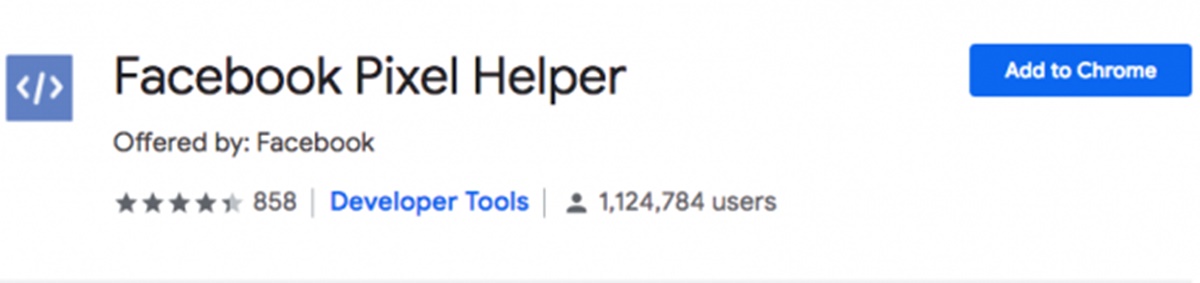
- Visite la(s) página(s) donde configuró el píxel de Facebook. Si el Ayudante encuentra el píxel, el ícono de la extensión </> en la esquina superior derecha de su navegador se volverá azul y una ventana emergente le permitirá saber cuántos píxeles encuentra en la página. La ventana emergente también le dirá si su píxel funciona correctamente. De lo contrario, mostrará un error para que pueda realizar las modificaciones.
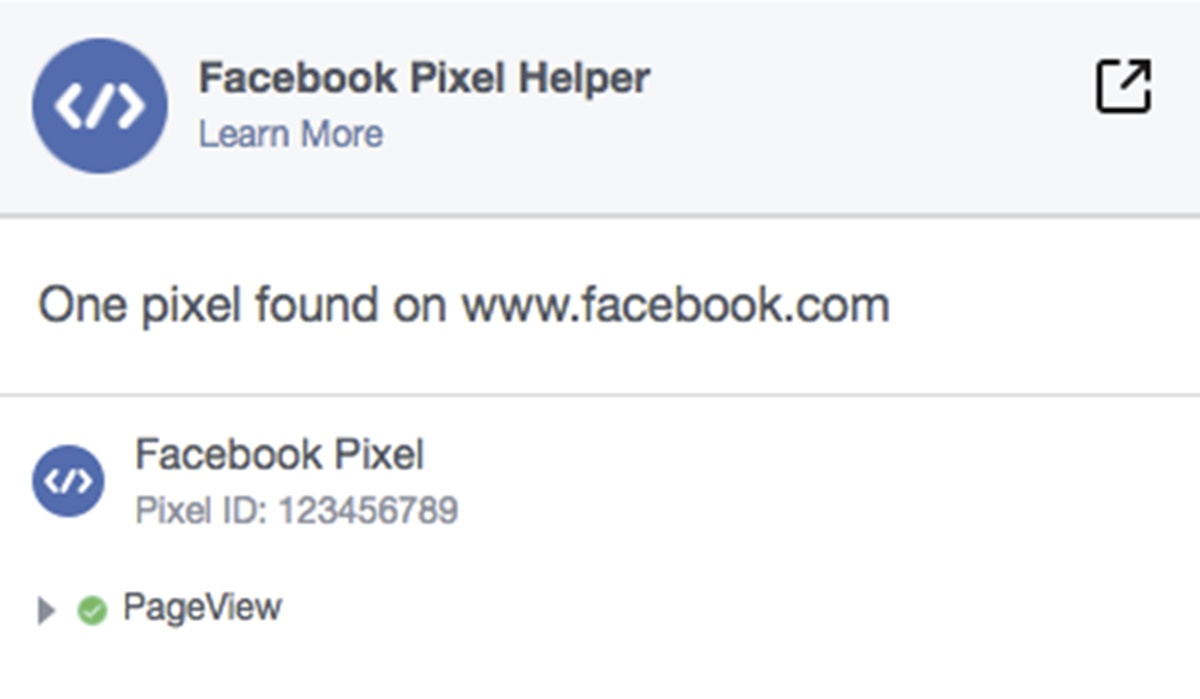
Paso 5: agregue un aviso de píxel a su sitio web
Para obedecer los términos de Facebook (y, en algunos casos, las leyes oficiales), debe asegurarse de que los visitantes que visitan su sitio web sepan que está recopilando sus datos.
Eso significa que debe proporcionar un aviso claro de que está utilizando el píxel de Facebook y que su información se recopila a través de cookies u otros métodos. Además, debe informar a los usuarios cómo pueden cerrar la sesión para que no se recopilen sus datos.
Para obtener todos estos detalles, puede ir a los Términos de las herramientas comerciales de Facebook y desplazarse hacia abajo hasta el "Punto 3: Disposiciones especiales sobre el uso de píxeles y SDK de Facebook". O vaya y vea la guía de consentimiento de cookies de Facebook para sitios y aplicaciones.
Cómo dirigirse a los clientes con el píxel de Facebook
Técnicamente hablando, el código en realidad no hace ninguna orientación, pero es la base para la orientación. Depende de usted decirle al píxel de Facebook cómo rastrear.
Dentro de su administrador comercial de Facebook, puede crear audiencias personalizadas con reglas que van desde simples hasta súper complejas. Por ejemplo, supongamos que vende accesorios de moda, como gafas de sol.
El píxel de Facebook rastreará a todos los usuarios de Facebook que han estado mirando tus gafas de sol y cuándo lo han hecho. De modo que puede tener una audiencia personalizada de prospectos que han visitado la página "Gafas de sol" en su sitio web durante los últimos, digamos, 30 días.
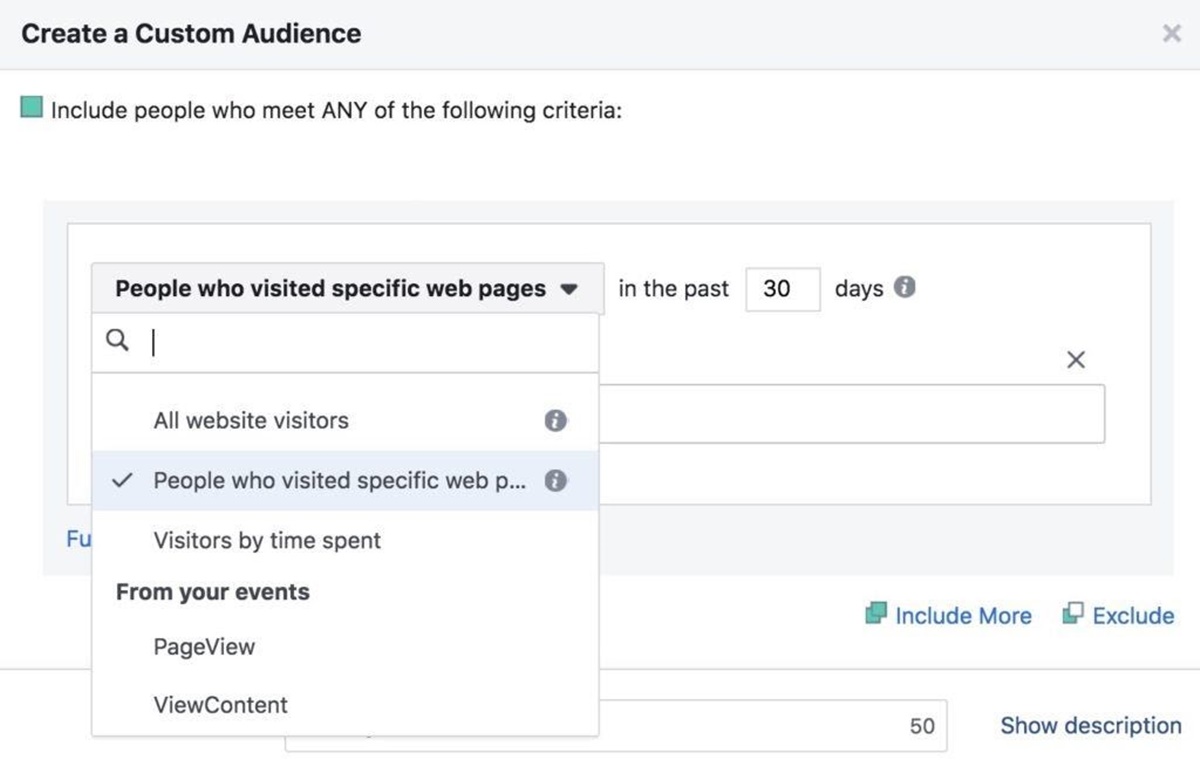
También puede orientar los anuncios de Facebook a las personas que ya se han convertido. Por ejemplo, es posible que desee recompensar a los clientes con un código de descuento para su próxima compra. Puede hacer esto configurando la regla de URL para la página posterior a la conversión, como la página de agradecimiento.
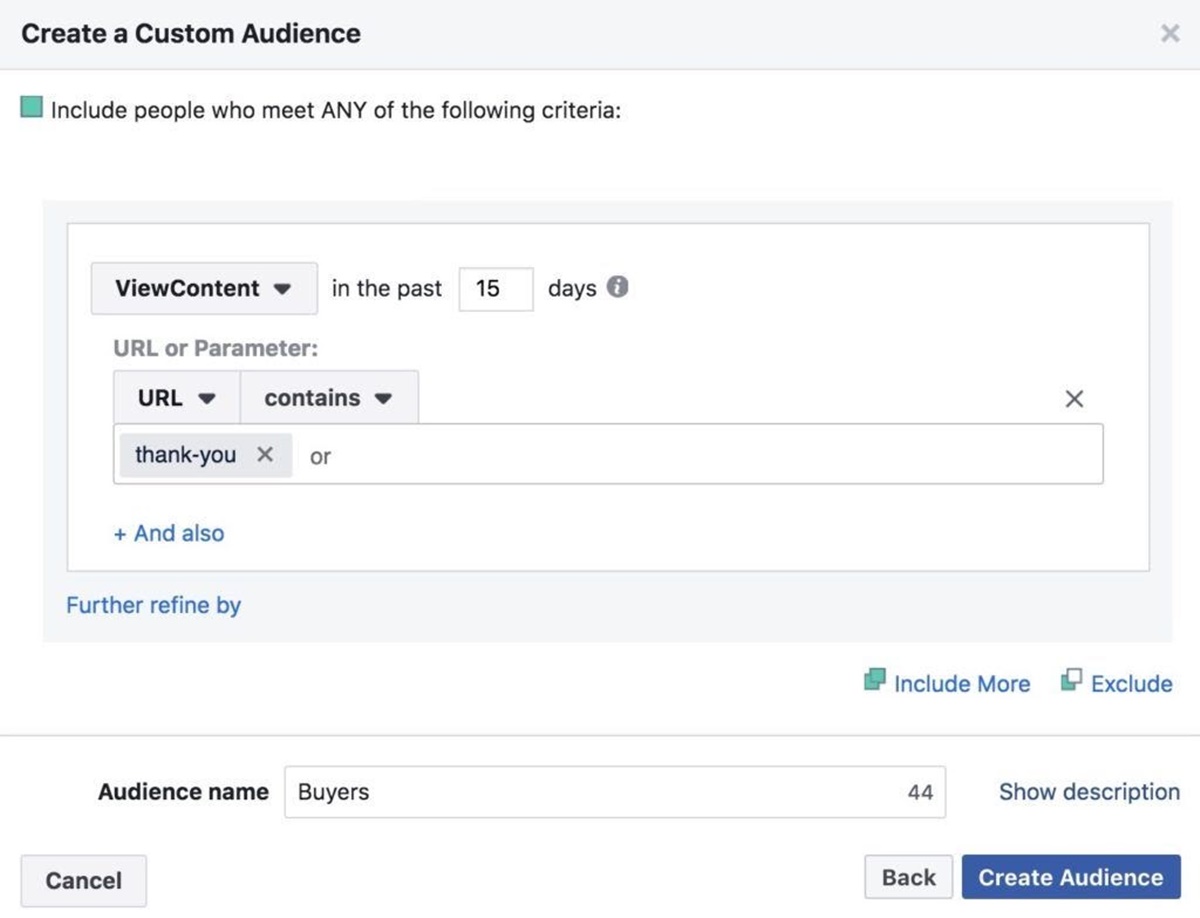
También puede crear un grupo de personas que estuvieron en su tienda pero no llegaron a la página de agradecimiento.
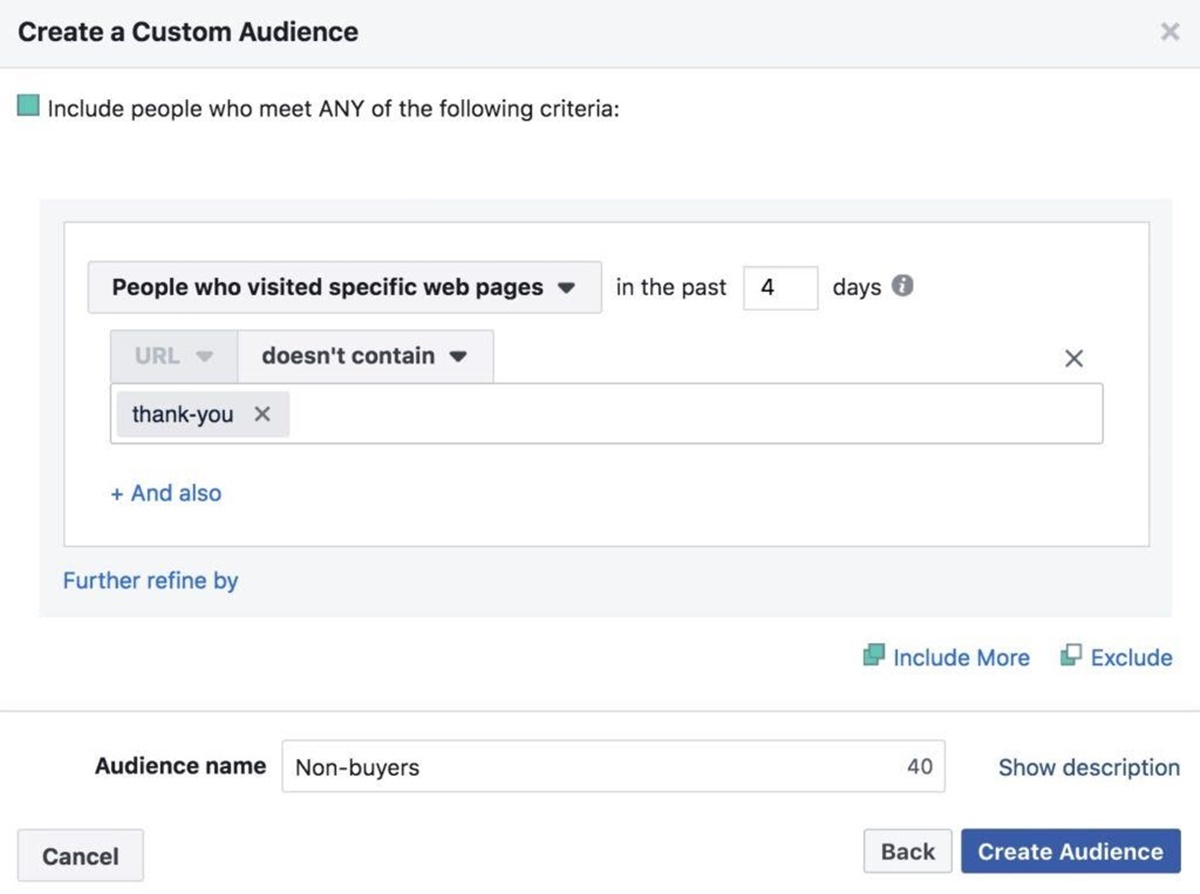
Una cosa más: puede crear audiencias personalizadas en función de la cantidad de dinero que la gente gasta en su tienda. La sección "grandes consumidores" puede incluir clientes a los que desea llegar con sus productos más caros. (Y aprenderá quién gana mucho dinero gracias al píxel).
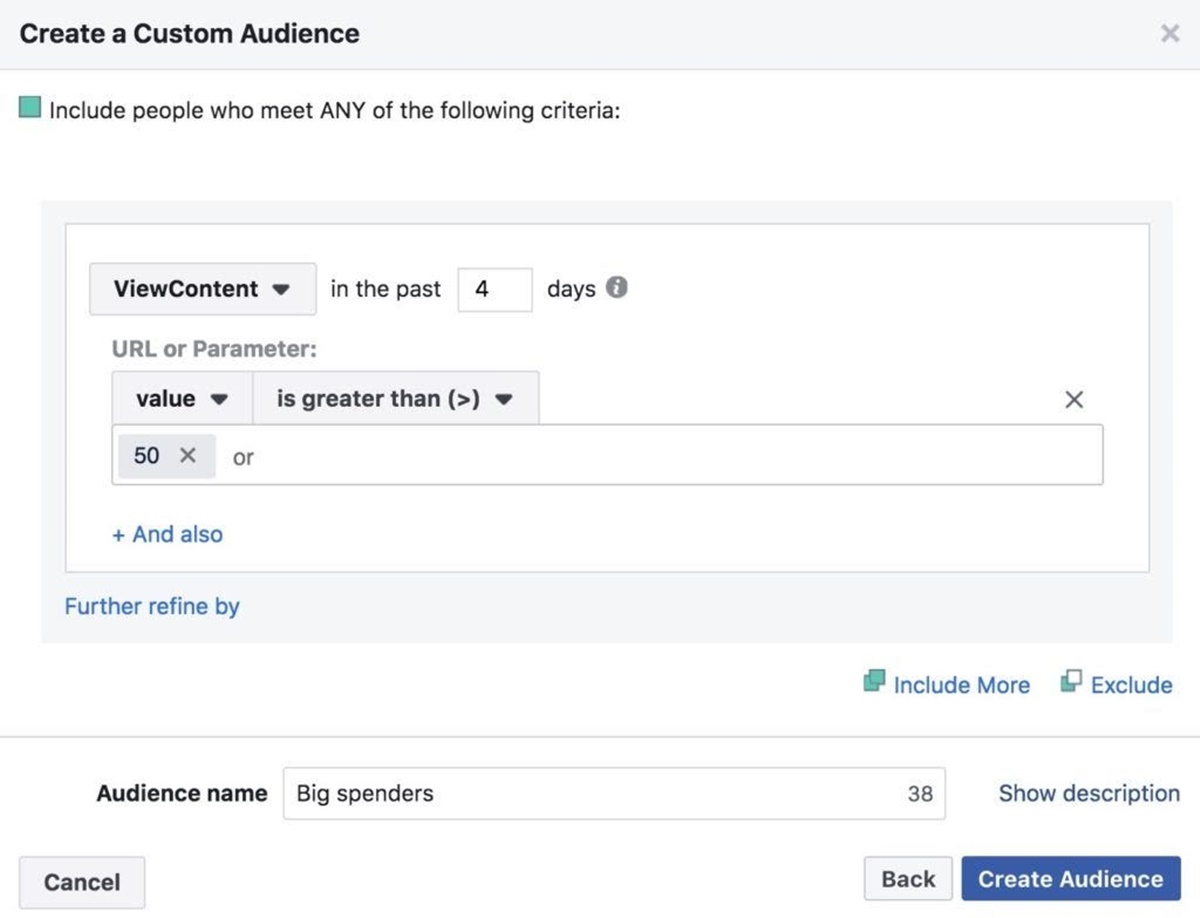
Opciones de orientación de Facebook Pixel
Audiencias similares
Algunas de las mejores cosas de los anuncios de Facebook son las "audiencias similares". Puede diseñar audiencias similares para representar las características de sus mejores clientes. El Pixel sabe quién hizo qué en tu página, y la aplicación de Facebook usará los datos para clasificar a los usuarios que tengan las mismas características que tus invitados.
Por ejemplo, digamos que su segmento "Grandes consumidores" está lleno de mujeres de 25 a 35 años que viven en áreas urbanas, Facebook puede crear una audiencia similar de otras mujeres de 25 a 35 años que viven en áreas urbanas que Facebook cree podría estar interesado en sus productos.
Eventos estándar y personalizados
También puede usarlo para crear lo que se denomina "eventos personalizados", que son los parientes más avanzados de los "eventos estándar". Los eventos estándar son actos que Facebook Pixel monitorea automáticamente, como "agregar al carrito" y "comprar" (hay nueve en total).
Los eventos personalizados, en comparación, son eventos que planifica usted mismo, lo que le permite, en palabras de Facebook, "definir detalles más granulares sobre los eventos". Estos pueden ser todo tipo de cosas diferentes: ancho de desplazamiento, botones de clic y monitoreo de video, por nombrar algunos.
Conversiones personalizadas
Otra cosa interesante de Facebook Pixel es la capacidad de realizar conversiones personalizadas. Se logra seleccionando una página de finalización, como una página de agradecimiento, y asignando un nombre a la conversión.
Por ejemplo, puede usar algo como "Gracias por suscribirse, aquí está su 20 % de descuento" como el nombre de la conversión. Y dado que el píxel de monitoreo ya se está ejecutando en su sitio web, se puede monitorear cuando alguien llega a la lista de finalización.
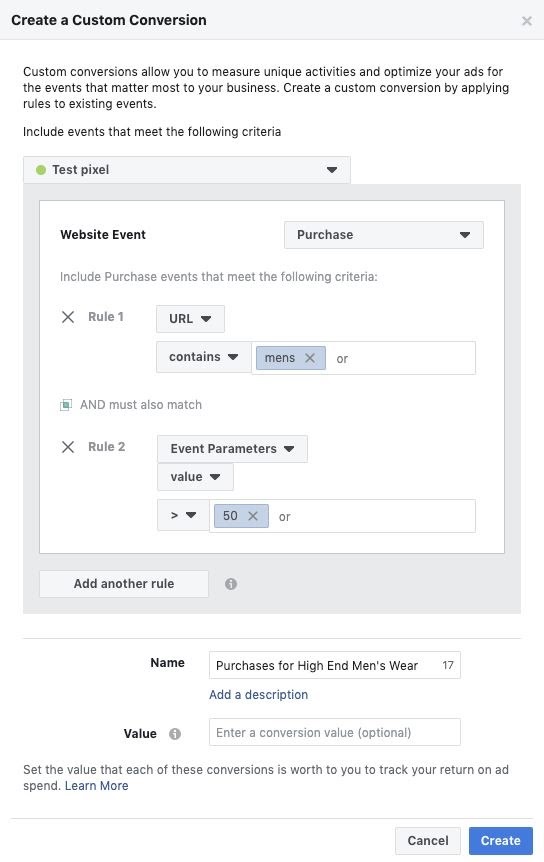
Además, puede seleccionar un grupo de conversión e ingresar un valor monetario para la conversión personalizada. Por ejemplo, si crea uno que monitorea a las personas en la página del producto, puede incluir el costo del producto.
Esto lo ayudará a decidir si está obteniendo ganancias de su campaña o si necesita hacer algunos cambios. Cuando el producto tiene un precio de $ 50, pero gastas $ 60 en cualquier conversión que provenga de los anuncios de Facebook, probablemente sea hora de volver a evaluar la configuración de tu campaña.
Si desea configurar grupos de anuncios para la conversión personalizada, seleccione "Conversión del sitio web" como su objetivo publicitario de Facebook, escriba la URL de su sitio y luego elija la conversión que desea rastrear y mejorar.
El número máximo total de conversiones personalizadas y cuentas publicitarias que puede tener es de 100, pero Facebook le da derecho a eliminar aquellas que no necesita y crear otras nuevas.
Crear segmentos de Facebook y publicidad es una ciencia propia. Entonces, dejémoslo ahí por ahora. La conclusión es que si está utilizando eventos listos para usar o personalizando eventos más sofisticados, las audiencias personalizadas que está creando cuentan con la ayuda de los datos de Facebook Pixel. Puede decirte quién miró las gafas de sol. También sabe quién llegó y quién no llegó a su lista de agradecimientos y cuánto han gastado.
Ultimas palabras

Y eso es todo por lo que es el píxel de Facebook y cómo puede usarlo para recopilar datos de su sitio web y hacer magia con ellos. Espero que hayas aprendido muchas cosas útiles de mi publicación. Más importante aún, espero que utilice este conocimiento a su favor. Implemente Pixel, configure eventos y utilícelos para personalizar su publicidad en función de los datos importantes.
